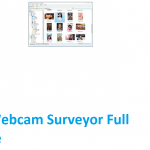WA Web, Cara Pakai WhatsApp di Laptop 2023
Kamu sibuk dengan kerjaan atau tugas kuliah tapi harus balas chat si yayang? Sedang hecticdepan komputer tapi harus balas WhatsApp banyak orang?
Nah, kalau udah kayak begini, pakai WhatsApp web adalah pilihan terbaik.
WhatsApp memang selalu inovatif salah satunya dengan mengeluarkan fitur stiker di WhatsAppdan tentunya WhatsApp Web!
Nah, salah satu kelebihan WhatsApp Web adalah kamu bisa terkoneksi dengan WhatsApp kamu di PC/Laptop! Jadi, kamu gak perlu bolak-balik cek HP untuk balas chat WA!
Berikut cara menggunakan WhatsApp Web dengan mudah!
Sulit Terkoneksi di WhatsApp Web? Hal-hal Ini Bisa Dicoba
Cara Menggunakan WhatsApp Web di PC/Laptop
WhatsApp Web memang ditujukkan untuk ber-WhatsApp-an ria di perangkat PC/Laptop kamu saja.
Begini cara menggunakan WhtsApp Web dengan mudah!
Langkah pertama – Buka situs WhatsApp Web
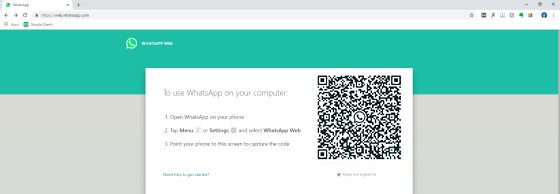
Pertama, buka situs WhatsApp Web di komputer kamu.
Akan ada QR Code yang tampil di layar kompuer/laptop kamu.
Langkah kedua – Siapkkan HP kamu
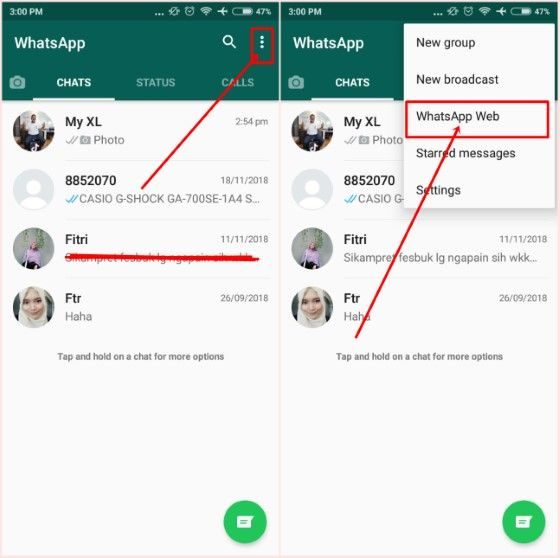
Pilih menu titik tiga di pojok kanan WhatsApp kamu, kemudian pilih WhatsApp Web.
Langkah ketiga – Scan QR Code
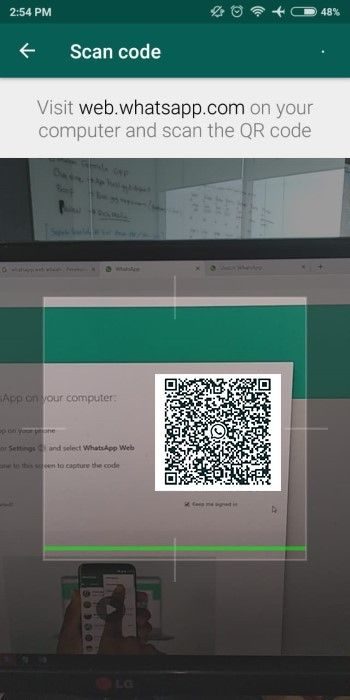
Arahkan handphone kamu ke QR Code yang tercantum di layar.
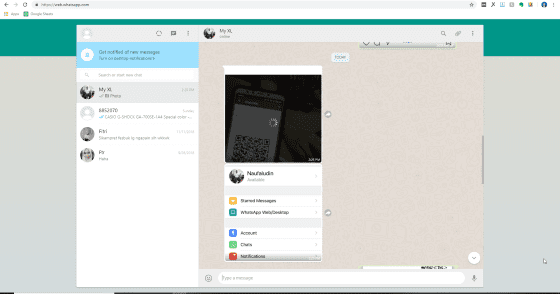
Selesai! Sekarang kamu sudah bisa menggunakan WhatsApp Web di PC kamu!
Cara Menggunakan WhatsApp Web di HP Android
Walaupun sejatinya Whatsapp Web diperuntukan untuk PC, namun kita bisa kok mengakali agar WhatsApp Web bisa digunakan di Android!
Ini merupakan salah satu fitur unik WhatsApp yang menjadi keuntungan pengguna WhatsApp.
Langkah pertama – Aktifkan Desktop Mode di Browser
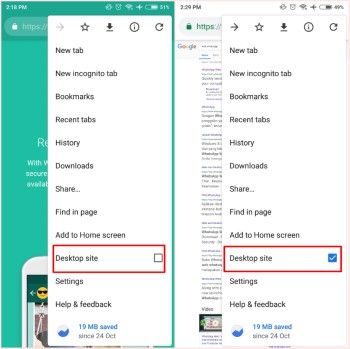
Nah, untuk bisa menggunakan dua WhatsApp dalam satu Handphone alias menggunakan WhatsApp di HP, kamu harus membuka browser kamu.
Jaka menggunakan Google Chrome agar lebih mudah memberikan tutroialnya kepada kamu!
Pertama, kamu pilih menu titik tiga di pojok kanan atas menu Google Chrome kamu.
Scroll down ke bawah, dan centang menu Desktop Site
Langkah kedua – Buka situs WhatsApp Web
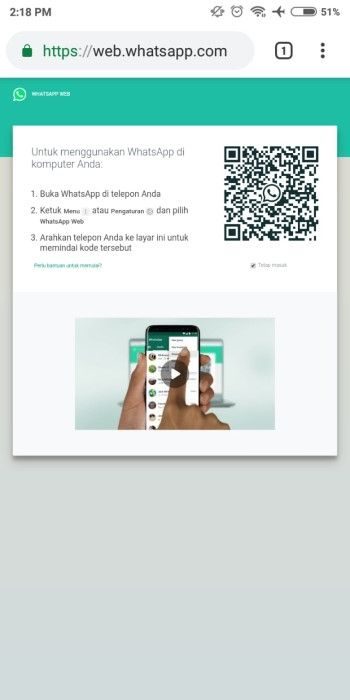
Nah, sekarang kamu tinggal buka situs Web WhatsApp di HP kamu.
Selanjutnya, siapkan handphone kamu yang lainnya dan pilih menu WhatsApp Web/Desktop.
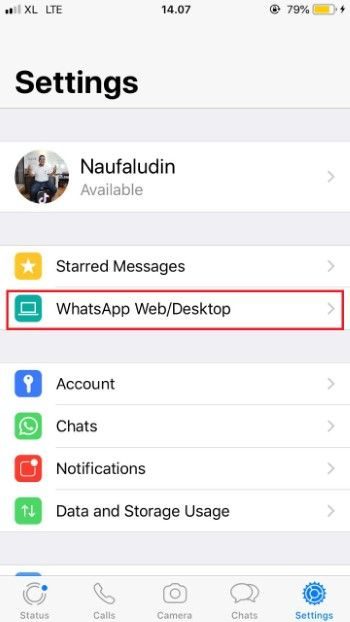
Langkah ketiga – Scan QR Code
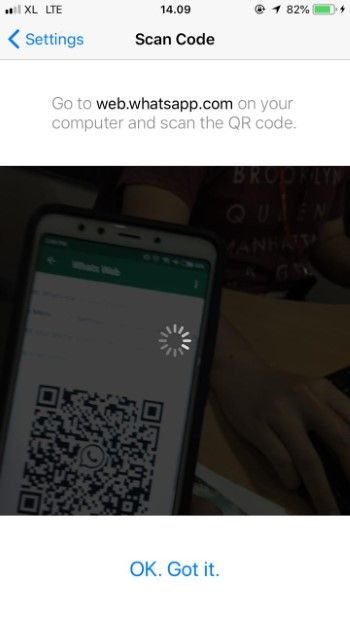
Lakukan scan/pemindaian QR Code yang muncul di HP kamu, dan selesai!
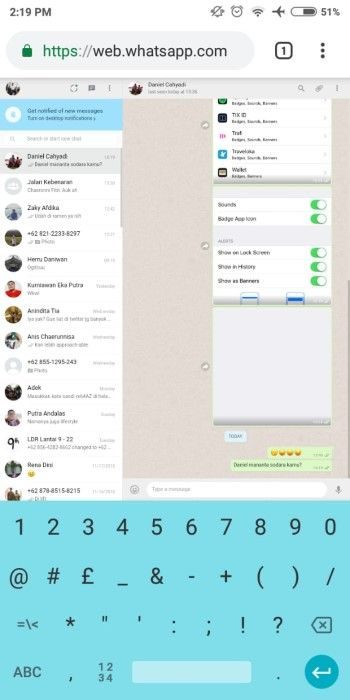
Sekarang kamu bisa menikmati WhatsApp Web di PC/laptop!
Sssst….cara ini juga sebenarnya bis akamu gunakan untuk menyadap WhatsApp pacar kamu untuk membaca semua chat dia!
Download WhatsApp Web di PC
Mah, kalau kamu merasa ribet harus buka browser setiap ingin chat di PC, kamu bisa mendownload WhatsApp versi desktop!
Langkah Pertama:Buka Situs Resmi WhatsApp!
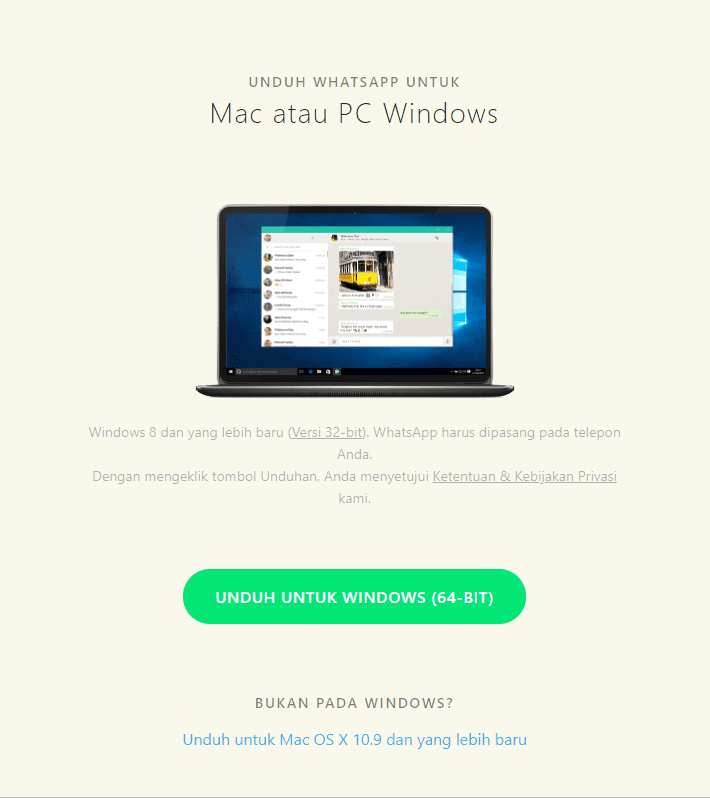
Buka situs WhatsApp untuk download aplikasi WhatsApp PC.
Sesuaikan dengan PC/Laptop kamu. Apakah Windows atau Apple.
Download!
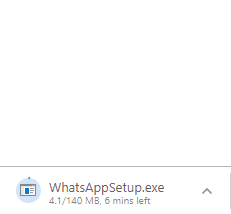
Selesai! Kamu sekarang bisa menikmati WhatsApp di Laptop/PCtanpa membuka browser.
Akhir Kata
Itu tadi cara menggunakan WhatsApp Web di Android dan di laptop atau PC. Mudah kan?
Sekarang kamu bisa dengan mudah chat sepuas hati tanpa bolak-balik buka HP!
Silakan share dan komen artikel ini untuk terus mendapatkan informasi, tips & trik dan berita seputar teknologi dari kuyhaa-me.pw